軽くて薄くて安くて、さらにそこそこスペックが高くて、しかもタッチパネル付きでタブレットとしても使えるノートパソコンが欲しい!!
気軽に持ち歩けて、たまにphotoshopでwebデザインしたり、youtube用の動画を編集できるくらいのスペックでいい!
すみません、あっさり言ってしまいましたが、軽くてこの程度の作業が出来るスペックとなると20万円近くします。
だが、しかし!
3日くらい仕事の合間を使いまくって調べまくった結果、
全てを兼ね揃えた一番最適なノートPCを見つけました。
そんなわけで今回ノートパソコン探して重視したことは
- 軽くて薄い!(重さは1kg程度・厚さも1.5センチ程度以内)
- スペックもそこそこ高い(photoshopや動画も扱うので8世代core i 5以上、メモリも最低8GB)
- マンガも結構読むからタブレットモードにもなるもの(スマホで漫画読みにくい…)
- 持ち歩くことが多いから電池長持ち!
- とにかく安い!(同じくらいのスペックと大きさで最安だったもの!)
- 安心の日本製 東芝!
- タッチパネル付きなのでマウスがなくても操作が楽!
ブログを更新するだけなら2~3万くらいの激安ノートでもいいのですが、希望としてはPhotoshopでwebデザインや画像作成をしたり、youtubeの動画作成をストレスなくできるスペックを求めてました。
いくら安くてもスペックが低いPCは動きが遅くて時間がもったいないですよね!
軽さと薄さとスペックと値段とタッチパネル付きと耐久性と、
これ以上僕の欲求を満たしてくれるパソコンはなかった!ってレベルでかなり気に入っていて毎日持ち歩いていますw
実際に買って使ってみたので参考にしてくれると嬉しいです!
Contents
安くて軽くてスペックが高くてタブレットにもなるノートパソコンはこれ!
東芝のdynabook VZシリーズ

まずこれ、同じくらいのスペックや重量のパソコンと比べて圧倒的に安いし使い勝手がめちゃくちゃいいです。
他にも検討したノートPCはあったのですが、値段と使い勝手から「dynabook VZシリーズ」に決めました!
ちなみこの広告は僕が買ったのと同じ商品ですよ!。
スペックをざっくりと!
CPU:第8世代 core i5(第7世代のcore i 7くらい性能がいいので爆速)
メモリー:8GB(オンボードなので拡張できないのが辛い・・・)
SSD:256GB(SSDの容量としては心強い)
これよりも値段が高バージョンもでています(VZ72)が僕の使い方としてはVZ62で十分でした!
ちなみにdynabook VZ72/NLはこちら
CPUが「Core™ i7-8550U」でofficeがついてVZ62と比較して3万円増しくらいですね!
より性能が高いものを求めてる場合はこちらがいいですね!
このVZシリーズはスペック以外の機能や特徴(本体の見た目やサイズも)は基本的に全て同じなので、この記事を読めばVZシリーズのすべてが分かる!といっても過言ではありません。
まず、めちゃめちゃ軽くて薄い!
モニタサイズは12.5インチ。
軽さ約1,099g、薄さ約15.4mmです。
タブレットとして使う時も軽いので手が疲れません!
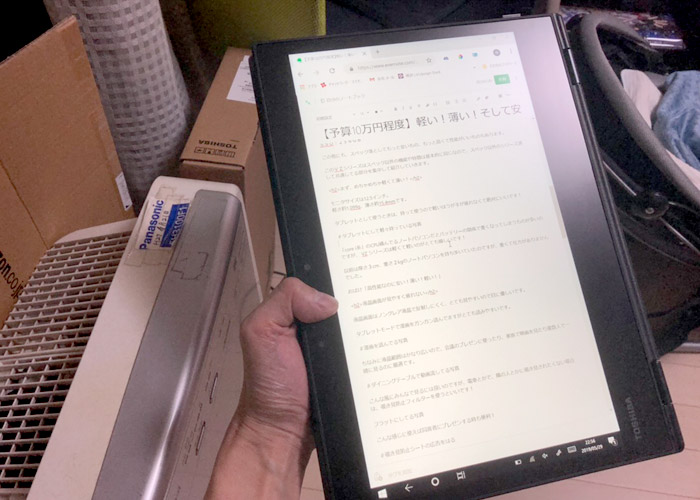
「core i 系」のCPU積んでるノートパソコンだとバッテリーの関係で重くなってしまうものが多いのですが、 VZシリーズは高性能なCPUを積んでるにも関わらず「薄くて軽い」のがとても嬉しいです!
他のメーカーの安物ノートPCだと、これだけのCPUを積むとマジで重くなります!
以前は厚さ3cm、重さ2kgのノートパソコンを持ち歩いていたのですが、重くて持ち歩くのが億劫でしたが、VZシリーズに買い替えてからはパソコン持ち歩く頻度がマジで増えました!
液晶画面はとても見やすい!だから目が疲れない!
液晶画面はノングレア液晶で反射しにくく、とても見やすく目に優しいです。
光沢がある方が綺麗に見えるのですが、実際に長時間の使用における目の疲れと反射を考えるとノングレアの方が絶対におすすめです!
眼精疲労になるとマジで苦労しますよ!
タブレットモードで漫画をガンガン読んでますが、とても読みやすいです。
解像度も「1,920×1,080」なのでとっても綺麗です。

漫画:「キスしてくれなきゃ死んじゃう」です。女の子可愛くてなかなか面白い。
マガポケで無料で読めますので良かったらどうぞ(笑)

個人的にはkindleと同じくらい本は読みやすいです。
ちなみにこんな使い方も!
液晶の視野がかなり広いので、テーブルにおいて家族で気軽に映画を見れたりします。

分かりにくいですが、こんな風に逆V字の様に置いてます。

またフラットにして、会社とかで同席者にプレゼンするときも便利!

こんな風にみんなで見るには良いのですが、逆に見えすぎて電車とかで嫌な人もいるかもしれません!
隣の人とかに覗き見されたくない場合は、覗き見防止フィルターを使うといいです!
バッテリーのもちがめちゃくちゃ良いです!
バッテリーのもちがヤバすぎるくらい良いです。
フル充電で「およそ16.5時間」使用可能です。
使い方によっては変動しますが、これはすごいです。
※ちなみに、とても優れてるMicrosoftのSurface Laptopでも公称値で14.5時間で、それよりも2時間も多いのでかなりすごいです。
軽いパソコンを探してる方は、持ち運んで外で使う機会が多いと思うので、これはいいメリットだと思います。
しかもさらに凄いことに以下の機能があります!
お急ぎ30分チャージ機能付き
これマジでやばいです。
なんとですよ
30分充電するだけでなんと7時間使用することができます。
朝に起きた時に
って時でも安心です!
とりあえず充電しておいて、寝癖を直したり、朝ごはんを食べる10分~15分程度の充電で電車に乗ってる間くらい十分につかえるくらいは充電できちゃいます。
タッチパネル対応しているのでマウスがなくても快適な操作性
ノートパソコンについてるタッチパッドってすごく嫌いです。
誤作動が多いしめっちゃ使いにくい。
キーボードで文字を打ってるときも触れちゃって煩わしいです!
VZシリーズならそんな心配は無用です
タッチパネル対応のディスプレイなのでかなり快適です!
タッチパネル対応なら、たとえマウスがなくても抜群の操作感です!
例えば電車で膝の上で操作する時ってマウス使えないですよね?
普通のノートPCアクセスならタッチパッドを使うことになります。
VZシリーズならタッチパネル対応なので、電車の中でも作業がめっちゃ捗ります。
もし、家では絶対マウスがほしいって方にはこんな感じに薄いタイプがおすすめ!

これ、僕が愛用しているマウスなんですが、とにかく薄くて軽くて動作もなめらかでめっちゃいいです。
しかも、バッテリーを充電するタイプなので面倒な電池の入れ替えもありません!
1,000円程度なのでコスパもかなり優れています。
電車での膝上作業がめちゃくちゃ快適に
VZシリーズのノートPCは電車での操作に真価を発揮します!
いや電車での作業って、どのノートパソコンでも出来るやんww?
って思うのですが、普通のノートパソコンなら出来ますが、タブレットノートパソコンの世界ではそんな常識は通じないのです。
いわゆるキーボードとタブレットを取り外すタイプのタブレットPCはできない機種が多いです!
例えばsurface proみたいに画面をデスクにもたれかけるタイプだと電車には不向きです。

画像を見てもらえると分かると思うのですが、画面を支えてる板みたいなのついてますよね?
つまり、ディスプレイが自立できないのです。。。
画面をもたれかけないといけないタイプだと膝上で操作は困難です…
VZシリーズならタブレットとしても使えるのに、普通のノートパソコンの様に膝上操作が可能です。
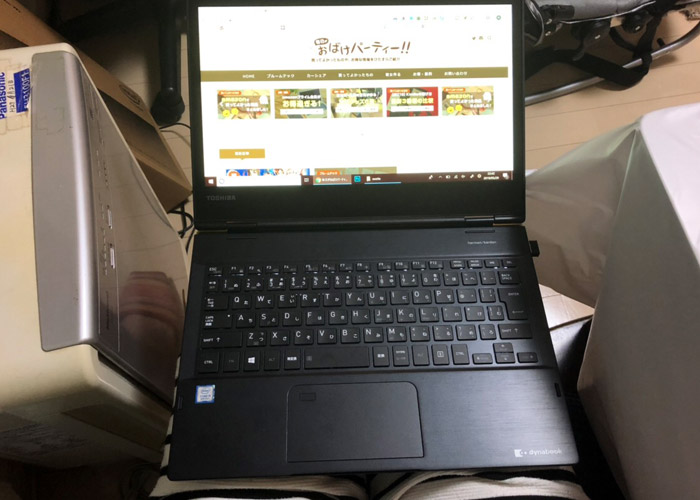
タブレットPCで膝上操作は、上で話したようにタッチパネルがあるのでマウスが不要になりますので電車での作業がめっちゃ捗ります!
音楽再生もバッチリ!めっちゃ音がいい!
正直僕はこれまでノートPCで音楽なんて聞きませんでした。
しかしVZシリーズのスピーカーは一味違う。
なんと高音質「harman/kardon」のバスレフ型ステレオスピーカーが搭載されています。
スピーカーの位置が下側なのが残念ですが、素晴らしい音質で、十分に音楽も楽しめます!
また、イヤホンを刺しても使ってみたのですが、これもなかなか重低音がある高音質でした!
ノートパソコンで音楽を聴く機会は少ないかもしれませんが、youtubeを再生したり映画を見ることも多いので十分に重要なポイントだと思います。
安物のスピーカーだと映画を見てても何を言ってるか聞こえにくいって事がありますしね!
顔認証・指紋認証で素早くサインイン
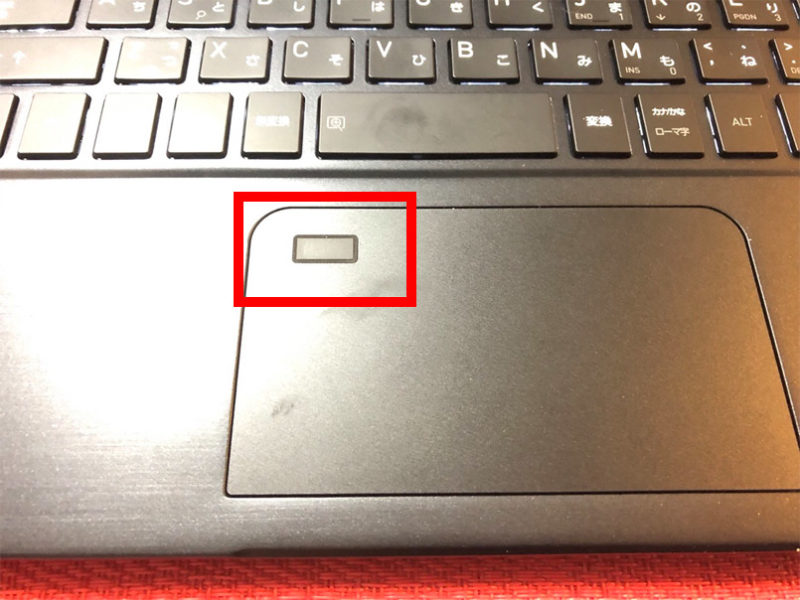
これマジでいいですよ!
赤枠部分に指をあてると秒でログインできます。
僕は特にパスワードを入れるのが、苦じゃないタイプの人間なのですが、それにしても便利なので毎回使ってますw
また、顔認証でログインすることも可能です!
指紋認証の便利さを知ったら、パスワードの入力なんてしてられない!
強度も十分!
軽くて強いマグネシウム合金ボディです!
ガンダムのマグネットコーティングみたいでかっこいいw
液晶ガラスには、擦傷、落下、衝撃による傷への耐性が高い「Corning® Gorilla® Glass 3 with Native Damage Resistance™」が採用されています。
加圧試験や一般的76cmから落下試験、剛性試験などの様々な耐久験もクリアしています!
さすがに落として試さないですけどねw
とはいえ、ノートパソコンって持ち歩く機会も多いし、カバンにも入れるので安心が一番ですね!
とにかく頑丈で持ち運びも安心!なのに軽いという!
付属のアダプターでモニターやテレビ、インターネットの接続も簡単!
本体には以下のように最低限の入力端子しか用意されていません。
USB3.0×1
USB-C×1
イヤホンジャック×1
テレビや別モニターはもちろん、有線LANも繋げることができる優れものです!
- HDMI
- VGA
- USB
- 有線LAN
- USB-TYPE C
- USB 3.0

追加で買わないで済むのはかなりでかいです!
アダプタは以下の写真の様に小さいのに持ち運びも便利です。

USBについては1つしか追加されないので、足りない方は別でハブの購入をおすすめします!
タッチペンが付属でついてる
東芝のタッチペンが無料でついています。

このペンは別で買うと、数千円とかなり高いので無料で付属しているのは嬉しいです。
これを使って絵を書いたり、会議資料に手書きで追記したりできます。
書き心地は実際のペンの様で、とても滑らかです。
また、ペンにはマウスのクリックもついていて、使い勝手は抜群です。
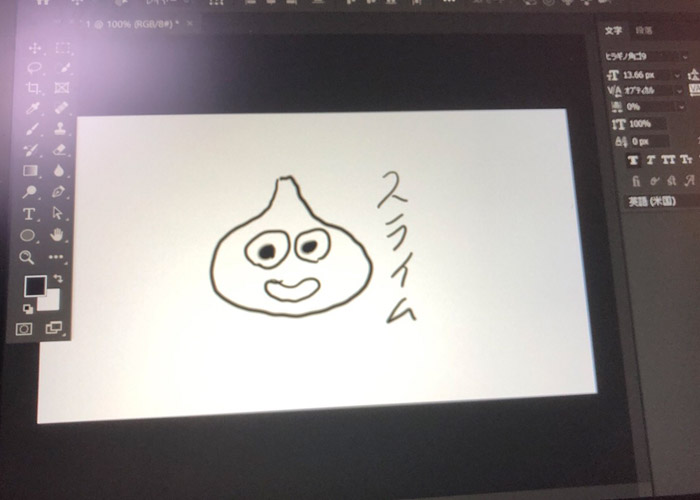
保証期間は1年 延長保証で5年まで可能
僕は問答無用で延長保証5年まで加入しました!
日本製だしマグネシウム合金ボディwなので安心だと思いますが、何があるか分からないですし、かなり持ち歩く予定もあるので安心料だと思いました。
まとめ!軽くて安くてそこそこスペックでタブレットにもなるノートPCがほしいならこれに決まり!
もう購入して一ヶ月以上になりますが、全く問題ないです。
最後に良かった点をまとめます。
- 気軽に持ち歩きたい(1kg程度の軽量サイズで強度も高い!)
- 電車など外での作業を捗らせたい(マウスがなくてもタッチパネルで膝上操作可能)
- WEBデザインや動画も作りたい(スペック的に余裕)
- タブレットモードで漫画を読む(目が疲れにくいディスプレイ!画面をひっくり返すだけでタブレットモードになる快適さ!)
- ペンでイラストを書きたい(東芝タッチペンが標準装備)
- テレビやモニタに接続して映画が見たい(付属のアダプタで簡単に接続可)
ここまでいい事ばっかり言いましたが、デメリットもあります。
モニタサイズが12.5インチなのでデザイン作成や動画作成等少しやりにくいかもしれません。
ただ、そんな時は付属のアダプタを使って、別モニターに簡単にHDMI接続しています。
言ってしまえばこれを使うことによって、このノートパソコンの弱点はなくなったんじゃないか!ってレベルです。
▼このPCを使ったノートパソコンの快適デスクトップ化の記事をまとめました!

トータル的にかなりおすすめできるノートパソコンだと思います。
ではまた!


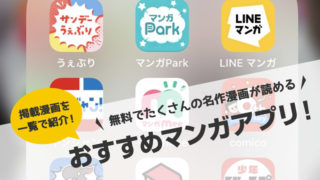




右向き.png)












